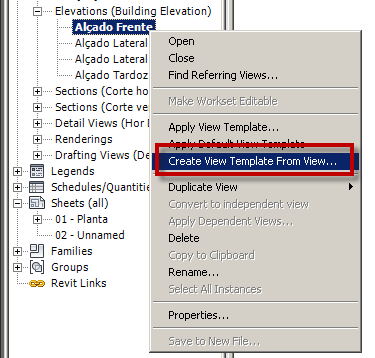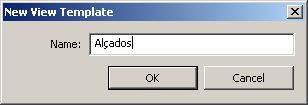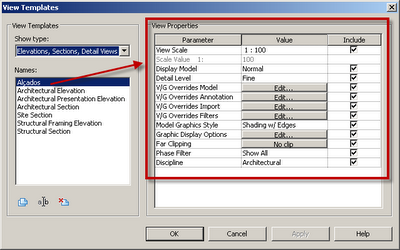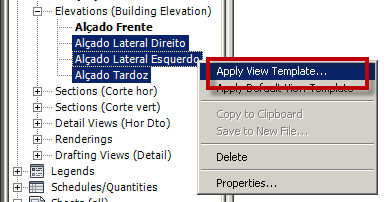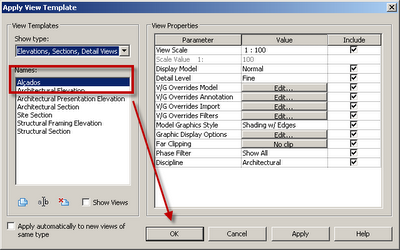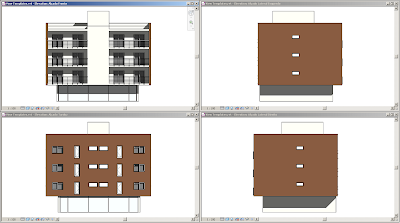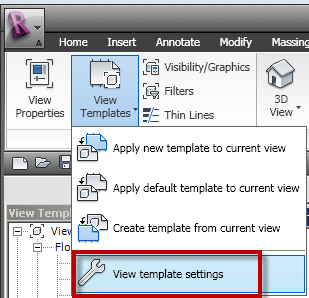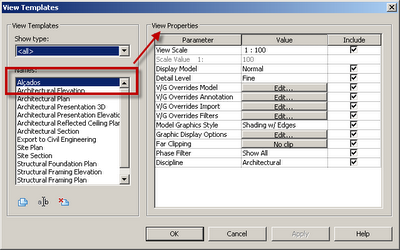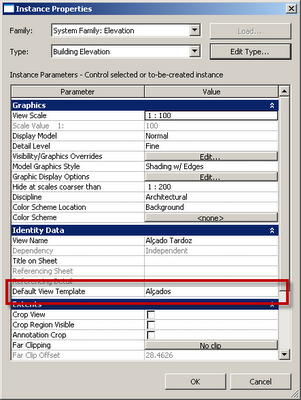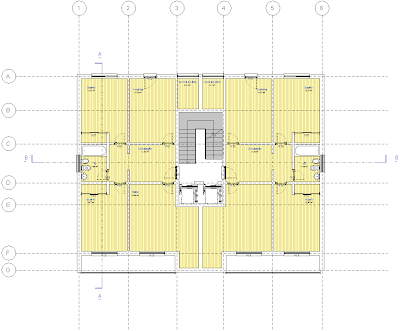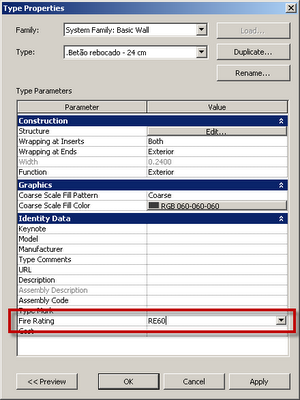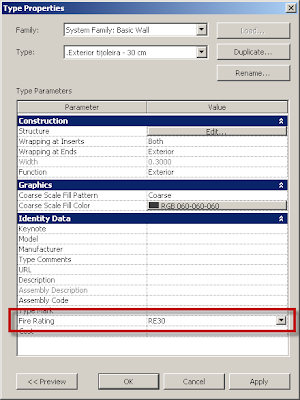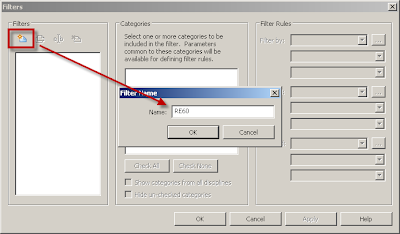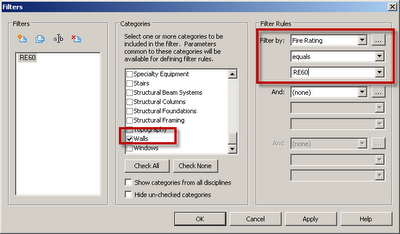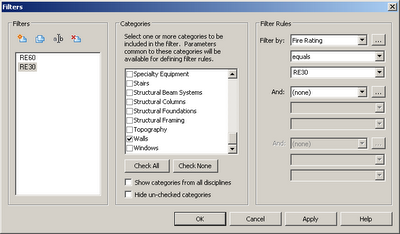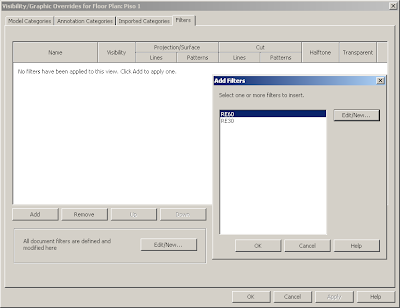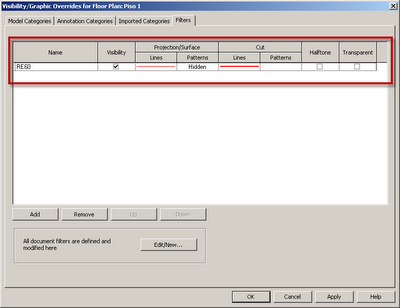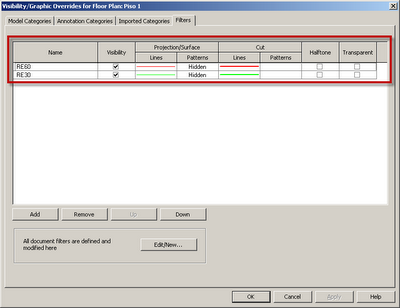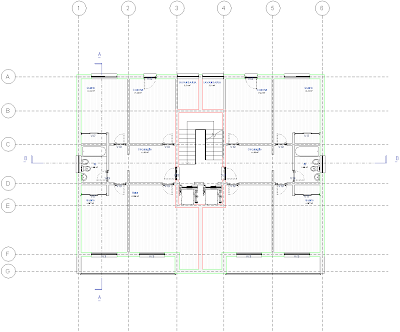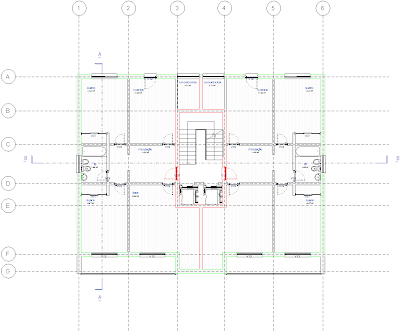Primeiro dia do AU2009, começam as sessões às 8h locais (16h Portugal) como imaginam andámos todos desregulados nos horários.

A meio da manhã tivemos a grande sessão de apresentação da Autodesk, iniciada pela Lynn Allen a grande evangelista AutoCAD, de seguida tivemos o Elvis Presley a cantar uma das suas musicas com letra da Autodesk (estamos em Vegas, certo!?!?)

Seguiu-se o CEO da Autodesk, Carl Bass, a falar do presente e futuro, e a introduzir o próximo apresentador, o director técnico de Avatar, o novo filme 3D de James Cameron, do qual nos foi permitido ver algumas cenas do making off e inclusive o trailler de divulgação.

E aqui deixo uma foto na companhia da simpática Lynn Allen.